- Windowsi klaviatuuri saab konfigureerida mis tahes viisil, mis sobib teie keelele ja piirkonna sisestusstiilile ja -suunale.
- Kui olete klaviatuuri ekslikult konfigureerinud kirjutama vastupidises järjekorras, võite selle probleemi lahendada.
- Lisateavet oma arvuti välisseadmete ja nende tõrkeotsingu kohta leiate meie välisseadmete jaoturist.
- Samuti saate meie Fix-jaotisest leida terviklikke lahendusi kõigi arvutiga seotud probleemide lahendamiseks.

Kõige tõenäolisem põhjus, miks teie klaviatuur kirjutab tahapoole, on see, et see on selleks määratud teadlikult või teadmatult. Mõni riik ja keel kirjutab paremalt vasakule, teine aga vasakult paremale.
Tagurpidi sisestamine on tavaline probleem ja kasutajad on selle lahendanud mitmesuguste meetoditega. Näitame teile kõiki viise, kuidas klaviatuur sisestada nii, nagu soovite. Selle kohta teabe saamiseks lugege seda juhendit lõpuni.
Kuidas ma saan Windows 10 tagurpidi klaviatuuri parandada?
1. Taaskäivitage arvuti

Väiksemate tarkvaraprobleemide tõrkeotsinguks peaks arvuti esimene taaskäivitamine olema teie esimene toiming. Kui teie klaviatuur kirjutab tarkvarakonflikti või talitlusprotsessi tõttu tahapoole, parandab selle lihtne taaskäivitamine.
Lisaks võite ka välise klaviatuuri lahti ühendada ja uuesti ühendada, kui seda kasutate. Pärast arvuti taaskäivitamist ja välise klaviatuuri uuesti ühendamist jätkake järgmise lahendusega, kui klaviatuur kirjutab endiselt tahapoole.
2. Käivitage klaviatuuri tõrkeotsing
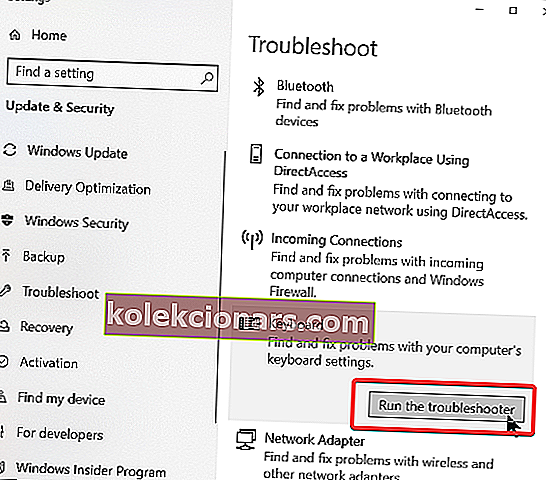
- Vajutage Windowsi klahvi ja otsige tõrkeotsingut.
- Klõpsake otsingutulemites valikul Seadete tõrkeotsing .
- Kerige paremal küljel alla ja klõpsake klaviatuuril .
- Valige suvand Käivita tõrkeotsing .
- Klaviatuuri tahapoole sisestamise parandamiseks järgige ekraanil kuvatavaid juhiseid.
3. Muutke oma süsteemi piirkonda

- Klõpsake menüüd Start .
- Otsige juhtpaneeli ja avage tulemustest Juhtpaneel .
- Minge piirkonda .
- Liikuge vahekaardile Asukoht .
- Klõpsake kodu asukoha rippmenüül ja valige Ameerika Ühendriigid .
- Tulemus OK nuppu, et salvestada seaded.
- Taaskäivitage arvuti.
4. Installige oma klaviatuuridraiver uuesti
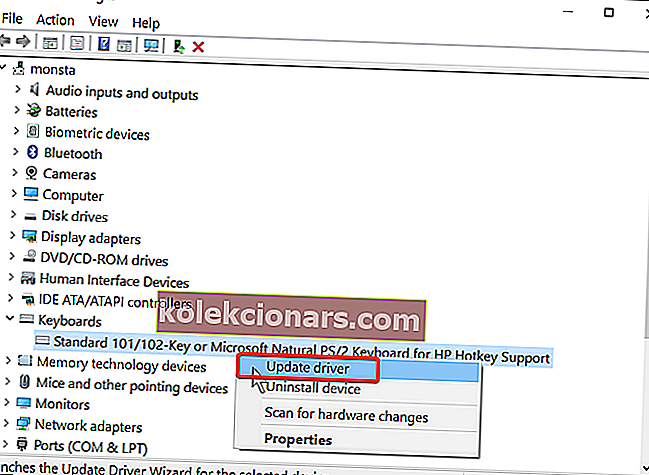
- Vajutage Windowsi klahvi + X kombinatsiooni.
- Minge seadmehaldurisse.
- Laiendage loendis üksust Klaviatuurid .
- Paremklõpsake Standard PS / 2 klaviatuuril .
Märkus : nimi klaviatuur erineb sõltuvalt arvuti mudelist.
- Valige Desinstallige draiver.
- Draiveri desinstallimiseks järgige juhiseid.
- Taaskäivitage arvuti.
5. Muutke klaviatuuri sisestamise suunda

Windowsi operatsioonisüsteem võimaldab teil muuta vasakult paremale kirjutamise ja paremalt vasakule sisestamise vahelist kirjutamise viisi . Mõnikord võib teie klaviatuur kirjutada tahapoole, see võib tähendada, et olete seda seadet kogemata muutnud.
- Paremalt vasakule kirjutamiseks vajutage klahvikombinatsiooni CTRL + parem SHIFT .
- Vasakult paremale tippimiseks vajutage klahvikombinatsiooni CTRL + vasak SHIFT.
Teie klaviatuuri tagasiliikumine on teadaolev probleem ja nagu näete, on selle põhjuseks pigem valed süsteemi seaded kui viirus või viga. Eespool toodud parandusi saate jälgida suvalises järjekorras.
Samuti pidage viienda lahenduse puhul kindlasti meeles, mida olete seadnud, et te probleemi keerulisemaks ei muudaks.
Tahaksime teada lahendust, mis teile sobis. Kui seda pole selles loendis, andke meile sellest kommentaaride osas teada.


